目录
使用Kubeadm安装k8s集群:
初始化操作:
每台主从节点:
升级内核:
所有节点安装docker :
所有节点安装kubeadm,kubelet和kubectl:
修改了 kubeadm-config.yaml,将其传输给其他master节点,先完成所有master节点的镜像拉取:
修改controller-manager和scheduler配置文件:
部署dashboard:
使用Kubeadm安装k8s集群:
环境准备:2主2从
master01,02:192.168.233.10,192.168.233.20
node01,02:192.168.233.30,192.168.233.40
负载均衡器:192.168.233.50,192.168.233.60
注意事项:
master节点cpu核心数要求大于2
最新的版本不一定好,但相对于旧版本,核心功能稳定,但新增功能、接口相对不稳
学会一个版本的 高可用部署,其他版本操作都差不多
宿主机尽量升级到CentOS 7.9
内核kernel升级到 4.19+ 这种稳定的内核
部署k8s版本时,尽量找 1.xx.5 这种大于5的小版本(这种一般是比较稳定的版本)
初始化操作:
每台主从节点:
systemctl stop firewalld
systemctl disable firewalld

setenforce 0
sed -i 's/enforcing/disabled/' /etc/selinux/config

iptables -F && iptables -t nat -F && iptables -t mangle -F && iptables -X

swapoff -a
sed -ri 's/.*swap.*/#&/' /etc/fstab

for i in $(ls /usr/lib/modules/$(uname -r)/kernel/net/netfilter/ipvs|grep -o "^[^.]*");do echo $i; /sbin/modinfo -F filename $i >/dev/null 2>&1 && /sbin/modprobe $i;done
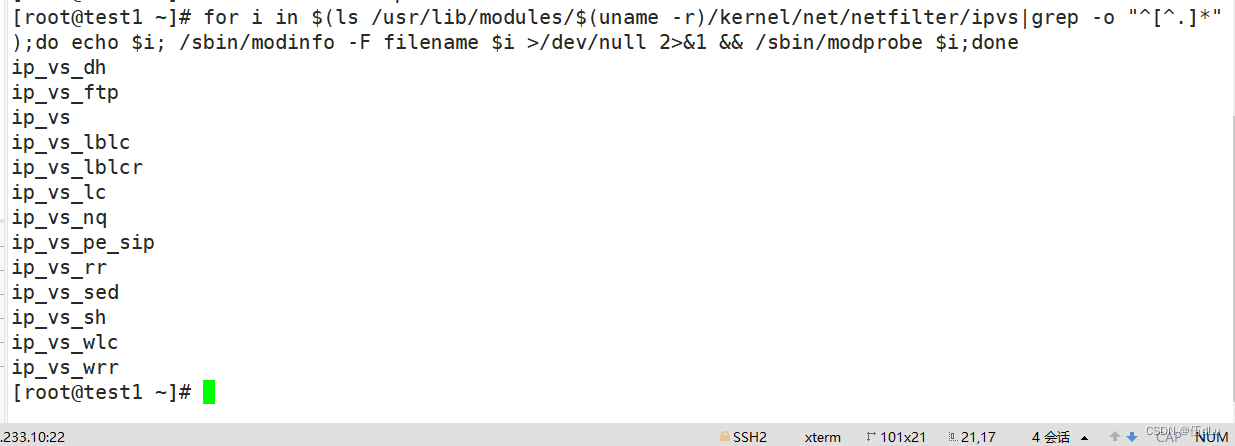
hostnamectl set-hostname master01
hostnamectl set-hostname master02
hostnamectl set-hostname node01
hostnamectl set-hostname node02




vim /etc/hosts
192.168.233.10 master01
192.168.233.20 master02
192.168.233.30 node01
192.168.233.40 node02


cat > /etc/sysctl.d/kubernetes.conf << EOF
#开启网桥模式,可将网桥的流量传递给iptables链
net.bridge.bridge-nf-call-ip6tables=1
net.bridge.bridge-nf-call-iptables=1
#关闭ipv6协议
net.ipv6.conf.all.disable_ipv6=1
net.ipv4.ip_forward=1
EOFsysctl --system

yum -y install ntpdate
ntpdate ntp.aliyun.com


crontab -e
*/30 * * * * /usr/sbin/ntpdate ntp.aliyun.com &> /dev/null
![]()


升级内核:



[elrepo]
name=elrepo
baseurl=https://mirrors.aliyun.com/elrepo/archive/kernel/el7/x86_64
gpgcheck=0
enabled=1

升级所有节点内核:
yum install -y kernel-lt-devel kernel-lt

awk -F\' '$1=="menuentry " {print i++ " : " $2}' /etc/grub2.cfg

设置默认启动内核
grub2-set-default 0

修改内核参数:
vim /etc/security/limits.conf

* soft nofile 65536
* hard nofile 65536
* soft nproc 65536
* hard nproc 65536
* soft memlock unlimited
* hard memlock unlimited
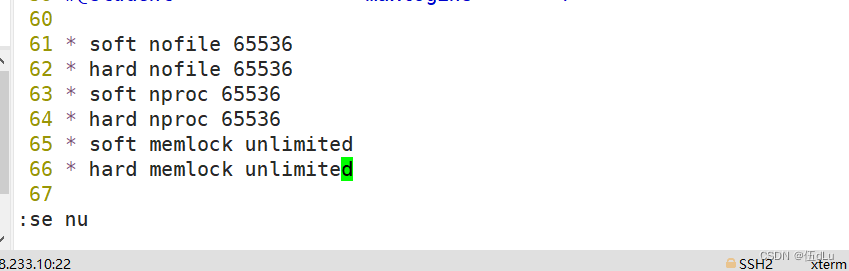
重启:
reboot


ulimit -a
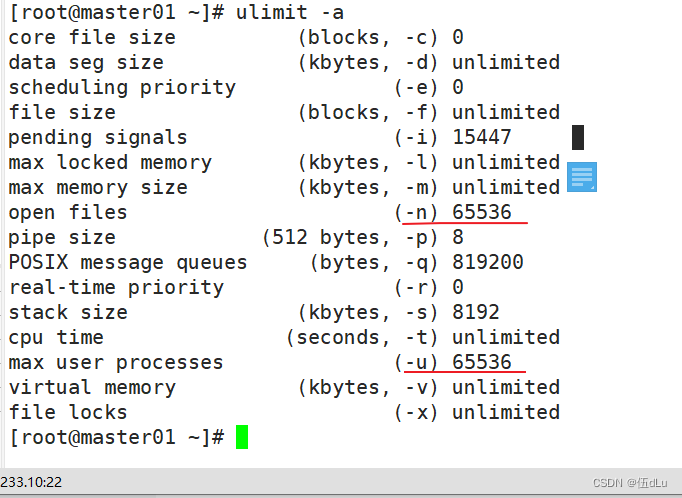
for i in $(ls /usr/lib/modules/$(uname -r)/kernel/net/netfilter/ipvs|grep -o "^[^.]*");do echo $i; /sbin/modinfo -F filename $i >/dev/null 2>&1 && /sbin/modprobe $i;done
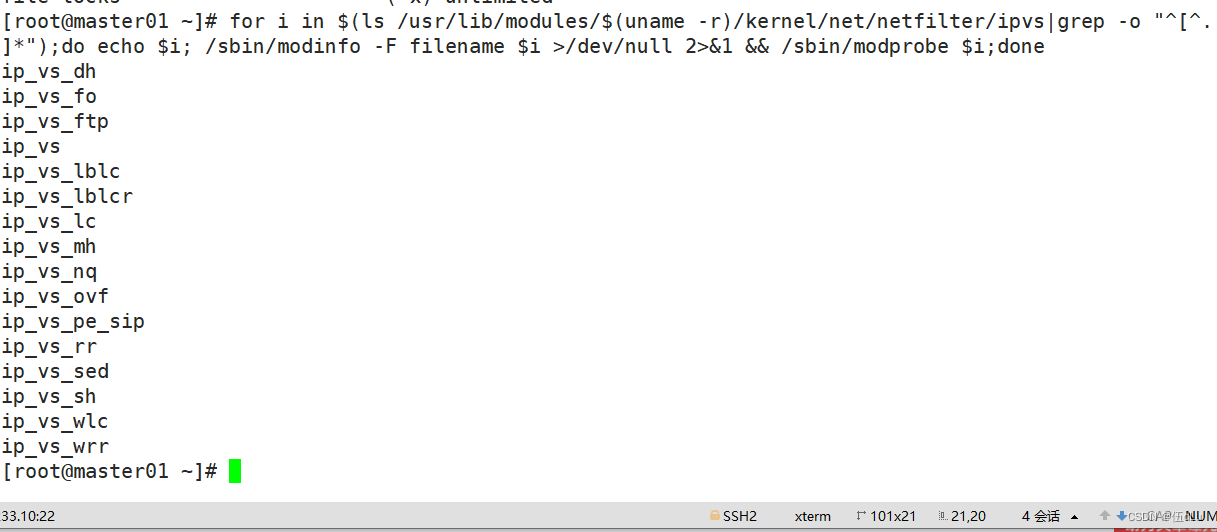
所有节点安装docker :
yum install -y yum-utils device-mapper-persistent-data lvm2

yum-config-manager --add-repo https://mirrors.aliyun.com/docker-ce/linux/centos/docker-ce.repo

yum install -y docker-ce docker-ce-cli containerd.io

cat > /etc/docker/daemon.json <<EOF
{
"registry-mirrors": ["https://6ijb8ubo.mirror.aliyuncs.com"],
"exec-opts": ["native.cgroupdriver=systemd"],
"log-driver": "json-file",
"log-opts": {
"max-size": "500m", "max-file": "3"
}
}
EOF

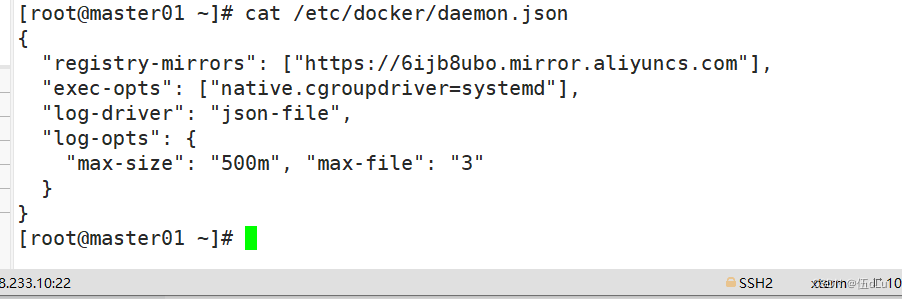
systemctl daemon-reload
systemctl restart docker.service
systemctl enable docker.service


docker info | grep "Cgroup Driver"

所有节点安装kubeadm,kubelet和kubectl:
定义kubernetes源:
cat > /etc/yum.repos.d/kubernetes.repo << EOF
[kubernetes]
name=Kubernetes
baseurl=https://mirrors.aliyun.com/kubernetes/yum/repos/kubernetes-el7-x86_64
enabled=1
gpgcheck=0
repo_gpgcheck=0
gpgkey=https://mirrors.aliyun.com/kubernetes/yum/doc/yum-key.gpg https://mirrors.aliyun.com/kubernetes/yum/doc/rpm-package-key.gpg
EOF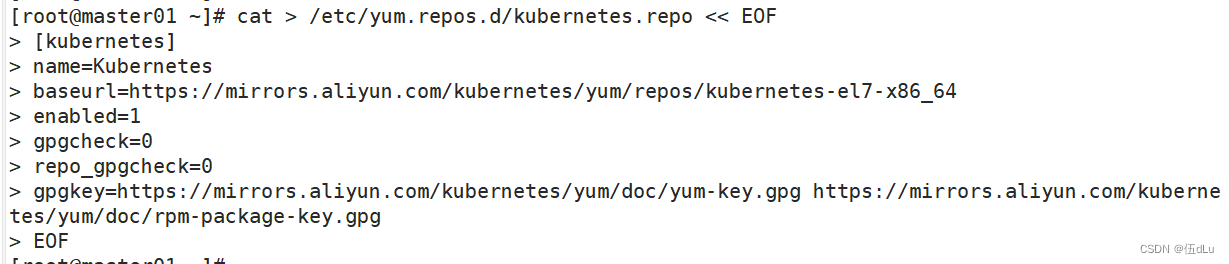
yum install -y kubelet-1.20.15 kubeadm-1.20.15 kubectl-1.20.15

配置Kubelet使用阿里云的pause镜像:
cat > /etc/sysconfig/kubelet <<EOF
KUBELET_EXTRA_ARGS="--cgroup-driver=systemd --pod-infra-container-image=registry.cn-hangzhou.aliyuncs.com/google_containers/pause-amd64:3.2"
EOF

开机自启kubelet:
systemctl enable --now kubelet

在负载均衡器上部署nginx和keepalived(跟二进制安装的一样):

在 master01 节点上设置集群初始化配置文件:
kubeadm config print init-defaults > /opt/kubeadm-config.yaml

修改内容:
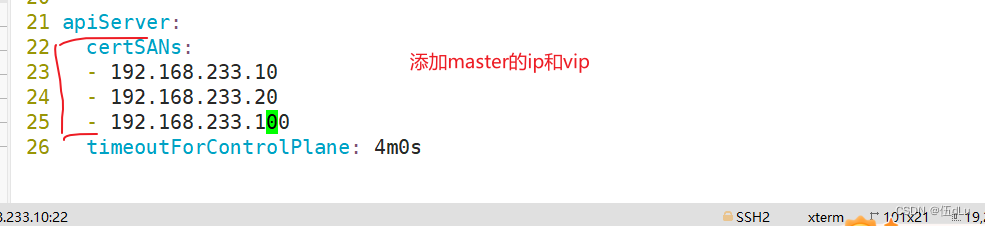

可选,有则添加,没有则用自带的local模块:
external:
endpoints:
- https://192.168.233.10:2379
- https://192.168.233.20:2379
caFile: /opt/etcd/ssl/ca.pem
certFile: /opt/etcd/ssl/server.pem
keyFile: /opt/etcd/ssl/server-key.pem

podSubnet: "10.244.0.0/16"
---
apiVersion: kubeproxy.config.k8s.io/v1alpha1
kind: KubeProxyConfiguration
mode: ipvs
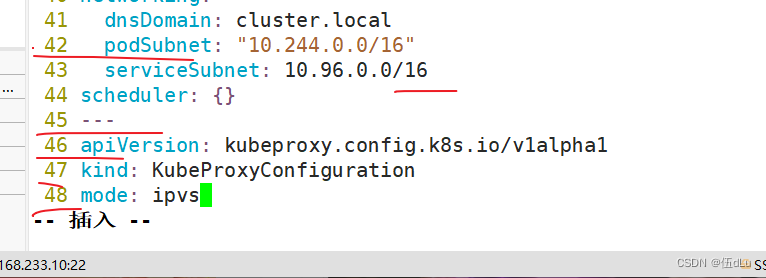
修改了 kubeadm-config.yaml,将其传输给其他master节点,先完成所有master节点的镜像拉取:
scp kubeadm-config.yaml master02:/opt/

kubeadm config images pull --config /opt/kubeadm-config.yaml

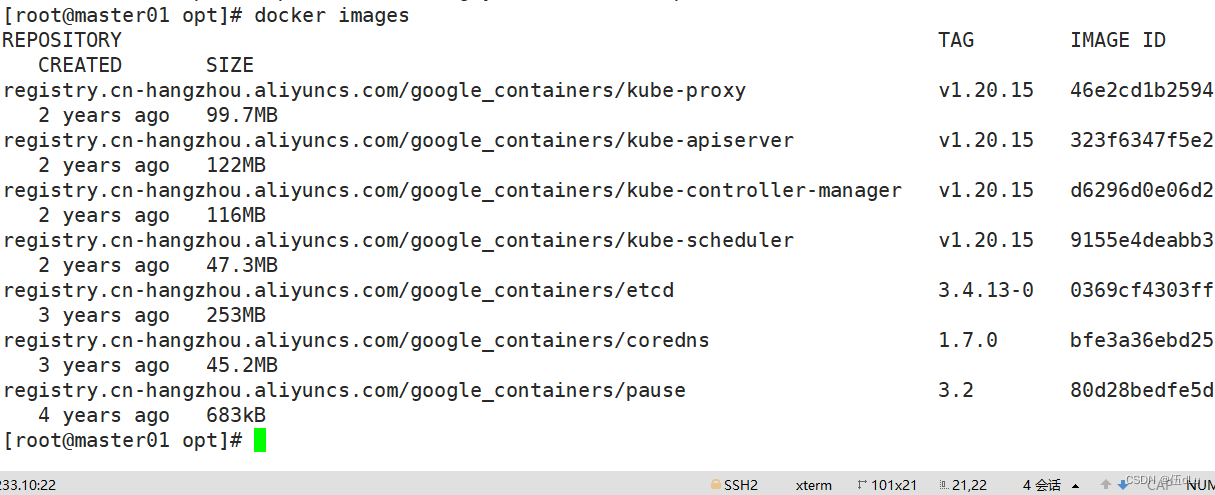
master01 节点进行初始化:
kubeadm init --config kubeadm-config.yaml --upload-certs | tee kubeadm-init.log
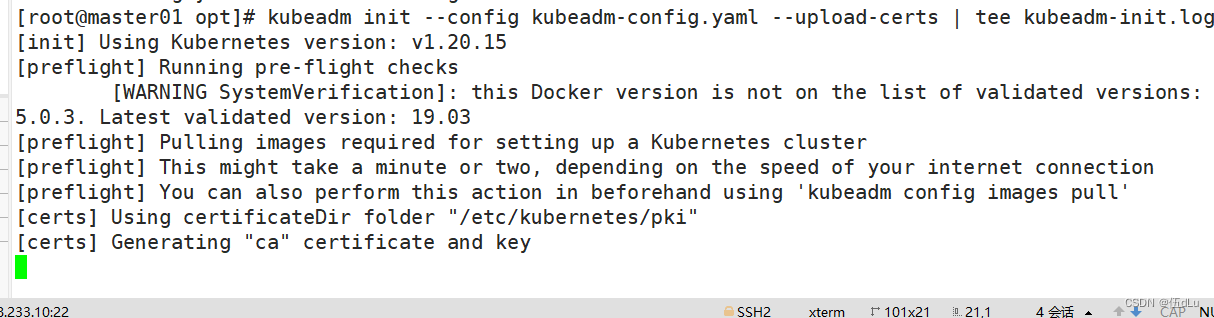


配置 kubectl:
mkdir -p $HOME/.kube
sudo cp -i /etc/kubernetes/admin.conf $HOME/.kube/config
sudo chown $(id -u):$(id -g) $HOME/.kube/config
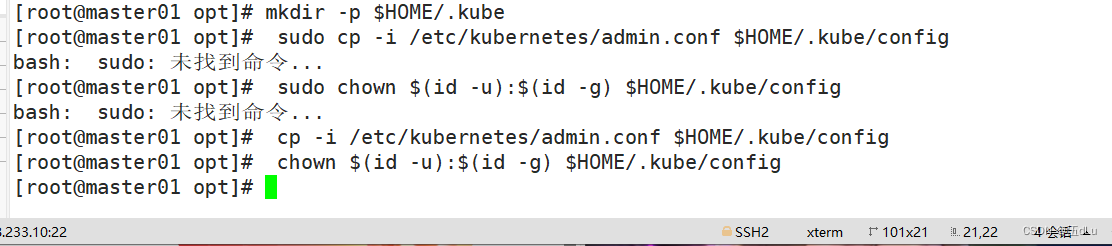
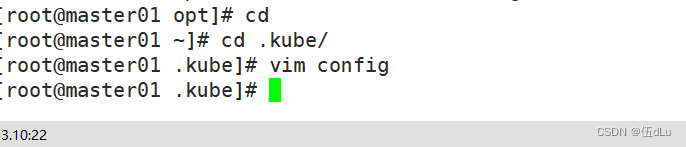
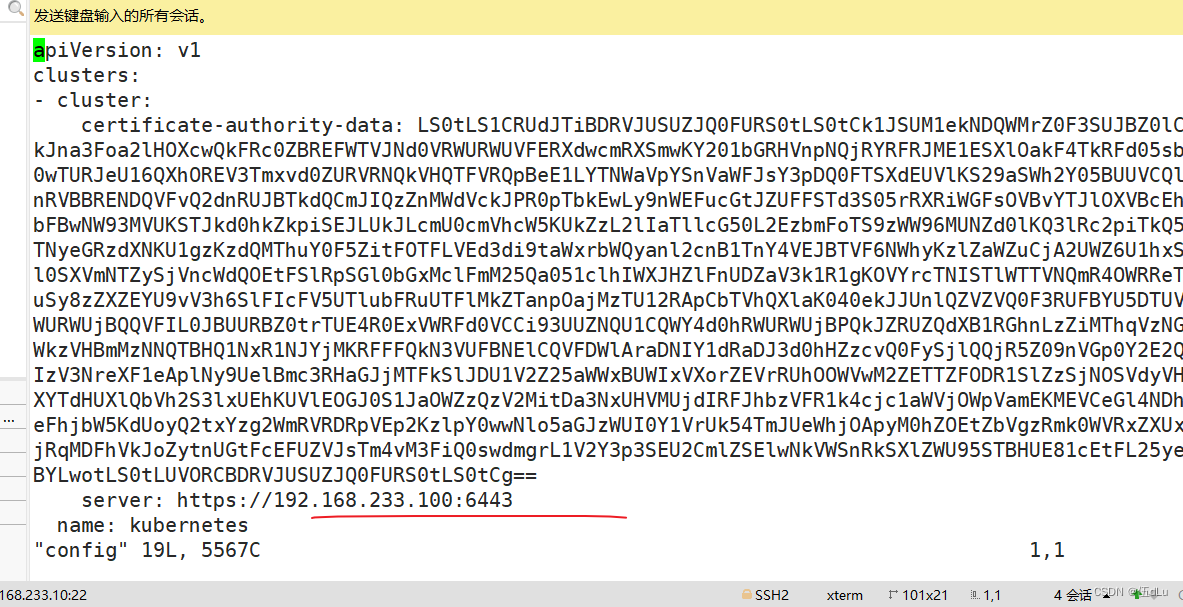
修改controller-manager和scheduler配置文件:
vim /etc/kubernetes/manifests/kube-scheduler.yaml
vim /etc/kubernetes/manifests/kube-controller-manager.yaml



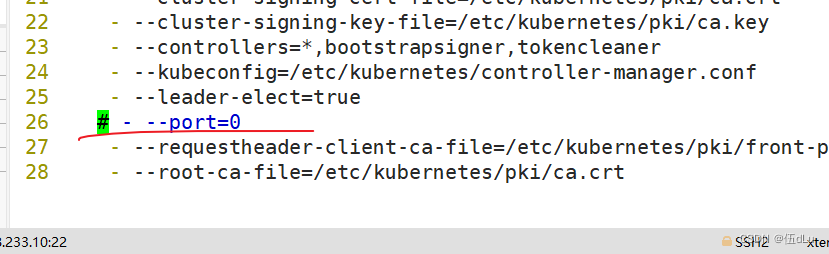
systemctl restart kubelet

初始化后会生成 etc/kubernetes/目录下文件:
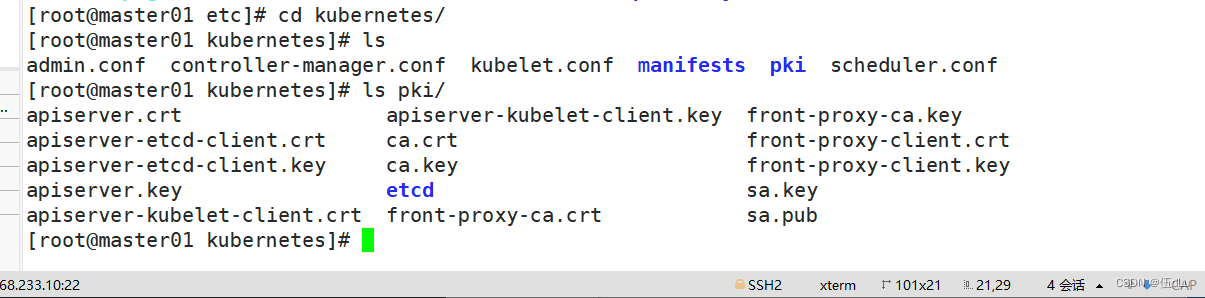
其他节点也如此操作:
若初始化失败,进行的操作
kubeadm reset -f
ipvsadm --clear
rm -rf ~/.kube
再次进行初始化
kubeadm join 192.168.233.100:6443 --token abcdef.0123456789abcdef --discovery-token-ca-cert-hash sha256:533a7dd1def387871254c8a932b0a04f22cb8d683eadf8a7be48e97b802a25fe


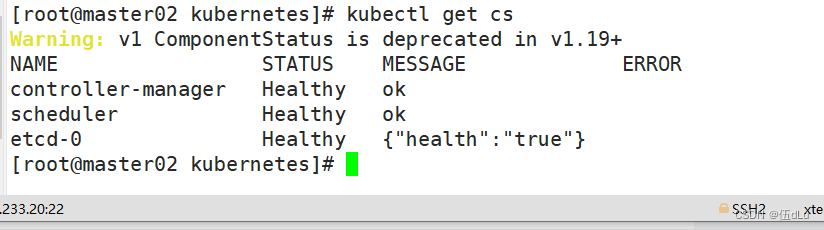
部署master网络插件:


kubectl apply -f calico.yaml
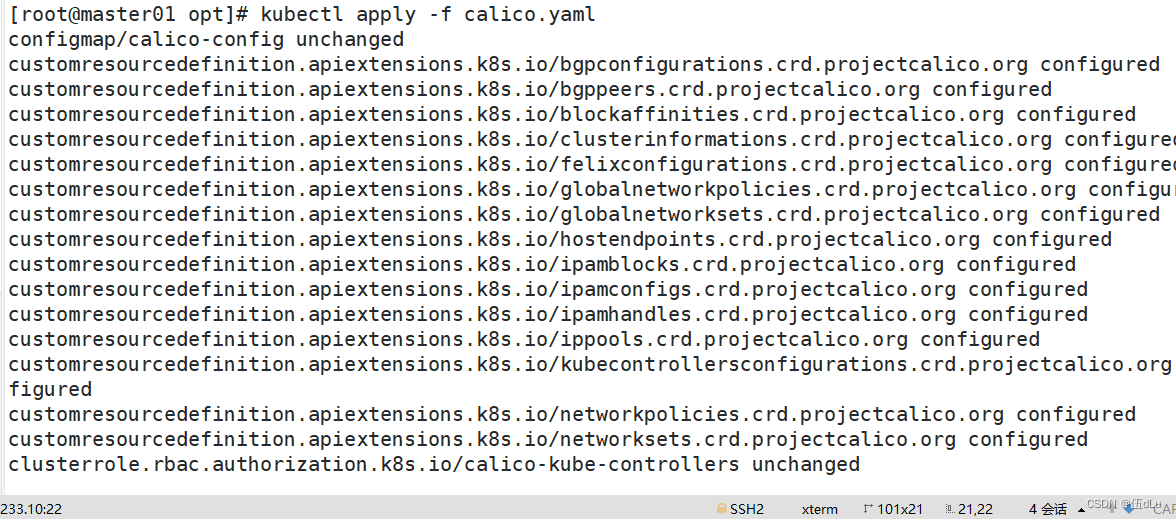

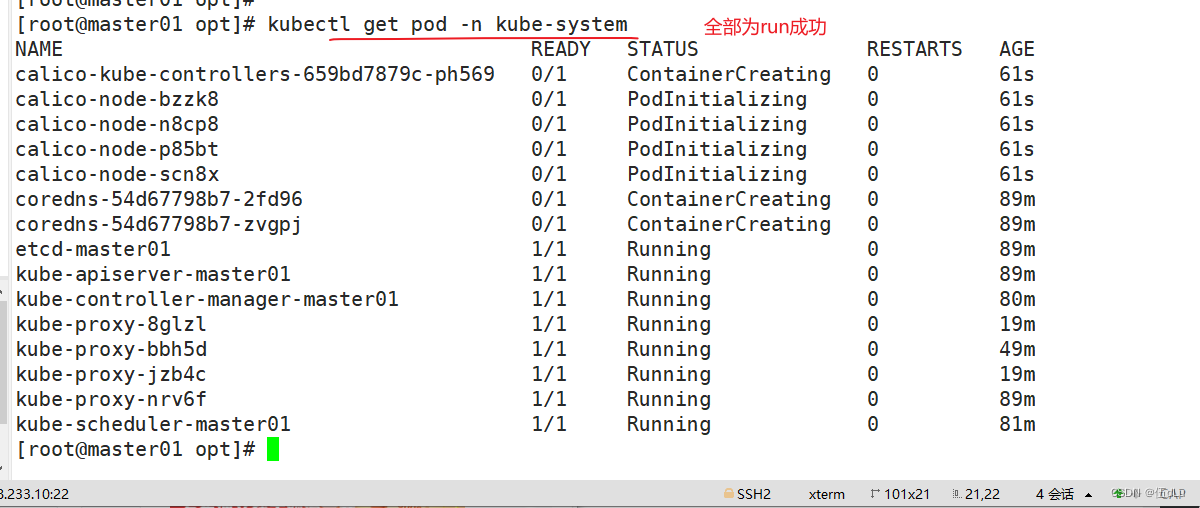
部署dashboard:
在 master01 节点上操作上传 recommended.yaml 文件到 /opt/目录中:

创建service account并绑定默认cluster-admin管理员集群角色:
kubectl create serviceaccount dashboard-admin -n kube-system
kubectl create clusterrolebinding dashboard-admin --clusterrole=cluster-admin --serviceaccount=kube-system:dashboard-admin
kubectl describe secrets -n kube-system $(kubectl -n kube-system get secret | awk '/dashboard-admin/{print $1}')
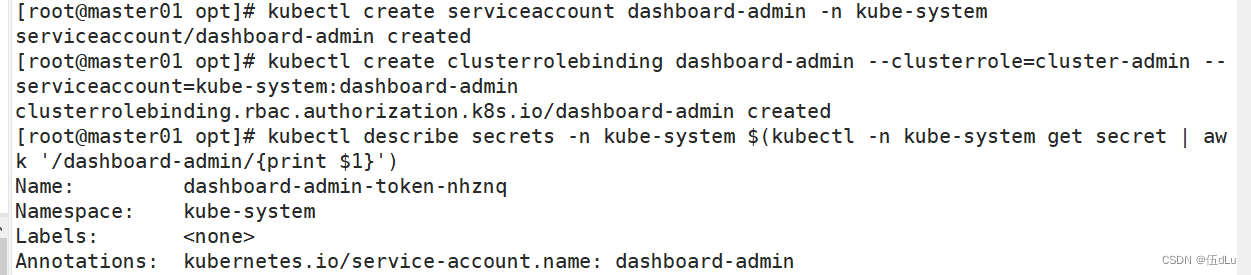
访问即可。







)


——过滤器、拦截器)




![%00截断 [GKCTF 2020]cve版签到](http://pic.xiahunao.cn/%00截断 [GKCTF 2020]cve版签到)



)